PS绘制流泪的晶莹眼睛-PS手绘教程
作者 夢回眸 来源 68PS 发布时间 2009-09-13
最终效果图

以下是教程:
建立背景 图层·填充肉色
新建图层。钢笔工具绘製眼睛
建立选区·羽化1像素
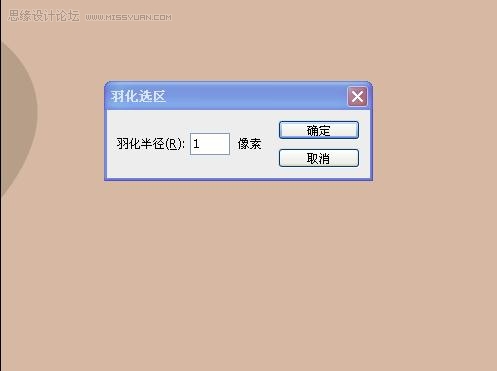
绘製上眼帘
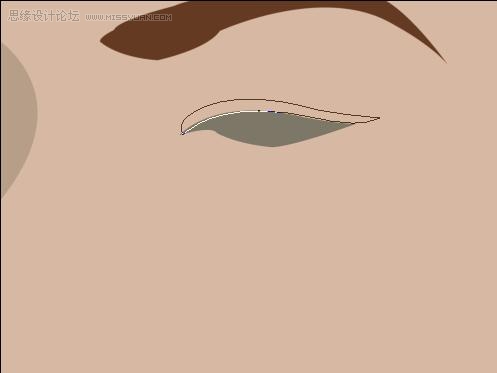
绘製眼球·使用椭圆选框工具【M】·按住CTAL·画出圆形选区·填充上色
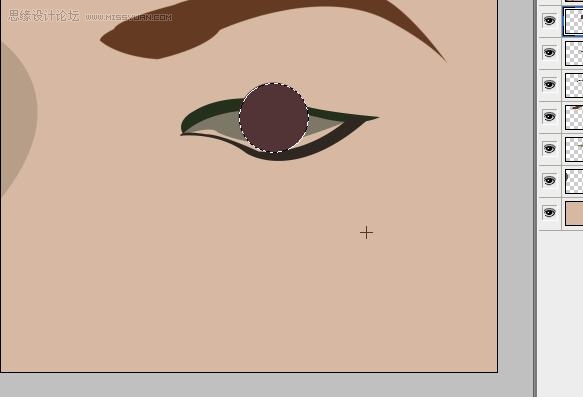
点到眼眶图层.反选眼球选区·删除多余部分眼球··
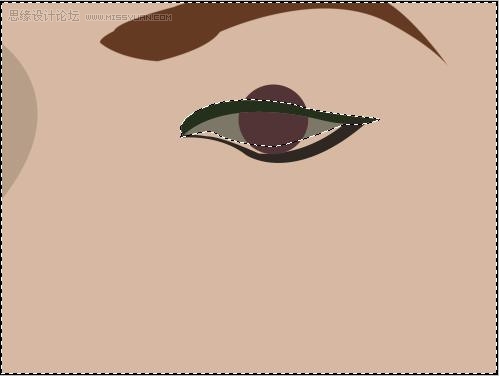
绘製眼袋
通过图形变化·调整眼袋
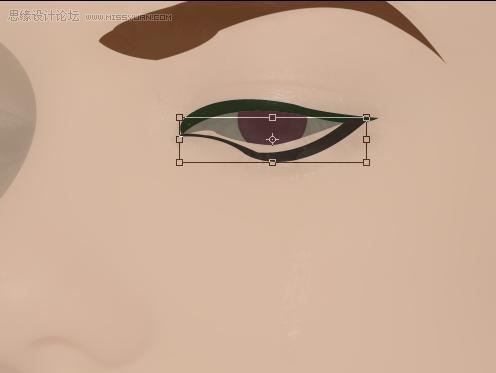
眼球
通过滤镜增添杂色
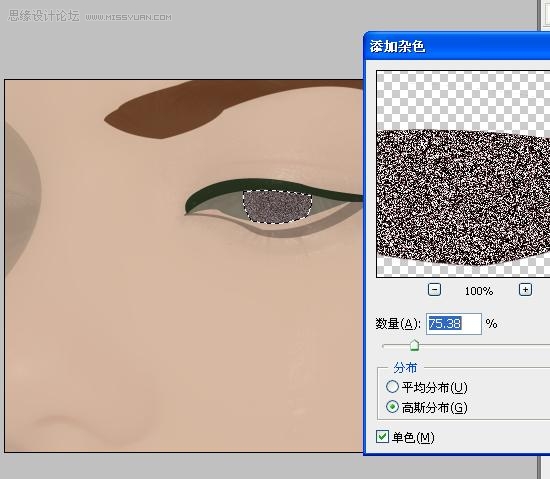
滤镜径向模糊
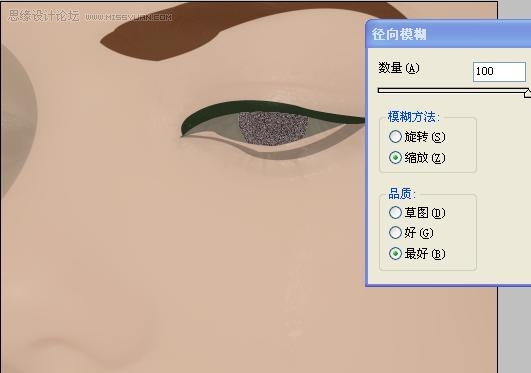
滤镜径向模糊再高斯模煳·得到如图

用钢笔勾勒双眼皮·调整笔刷
像素为3像素·描边
混合模式.投影
调整不透明度
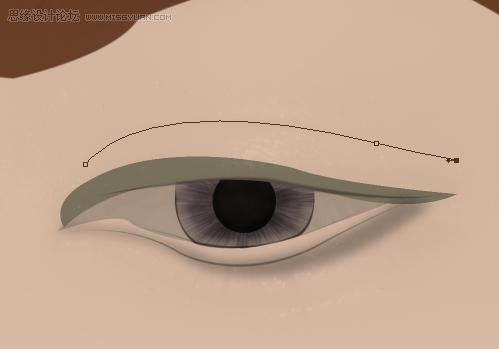
| 12下一页 |